Logiciels de Gestion de prêts et de Calcul d’intérêt
Gestionnaire de Prêts
Margill
Des heures de gestion réduites à quelques minutes. Plus rapide, plus fiable, plus simple.
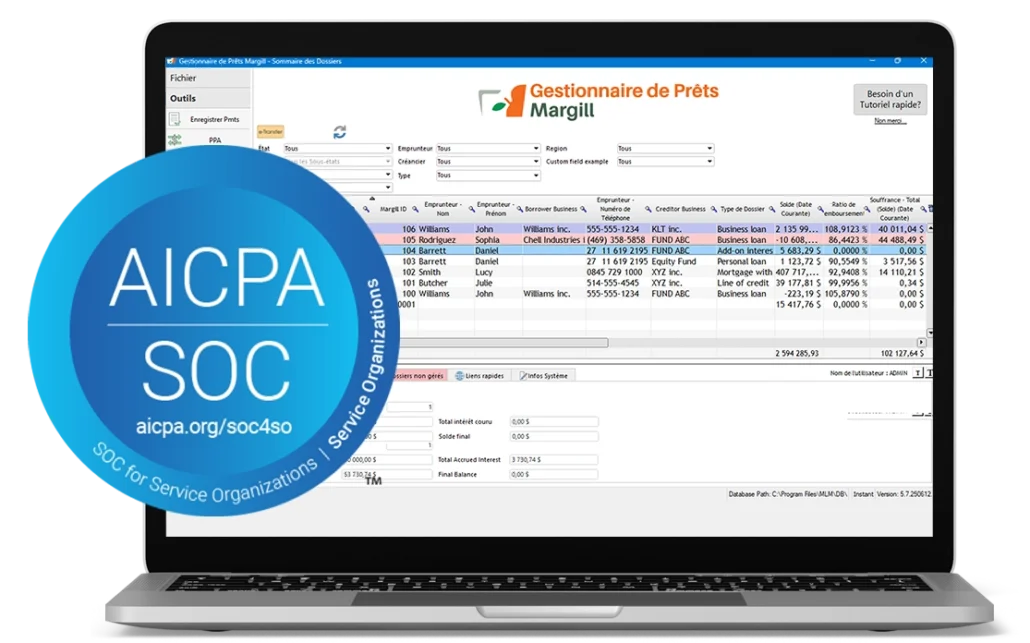
Calculateur d’intérêt
Margill
Le Standard mondial pour les calculs simples et complexes d’intérêt, l’amortissement, les arrérages, etc.
Calculateur d’intérêt – Droit
Margill
Le choix des avocats et autres professionnels en Droit pour tous leurs calculs d’intérêt.

Pourquoi choisir Margill
Une solide réputation
Les produits Margill sont utilisés dans plus de 50 pays par des milliers de professionnels et d’organismes tels Justice Canada, la U.S. Securities and Exchange Commission, Banque SBA, lndustriel Aliance, villes de Montréal, Québec, Dallas, Électricité de France – Safidi)…
Des mathématiques avancées
Les produits Margill sont le choix privilégié des entreprises publiques et privées, des organismes de réglementation, des banques, des cabinets juridiques, des tribunaux, des comptables et des gouvernements en raison de leur supériorité mathématique: scénarios de paiement complexes, paiements irréguliers, méthodes de remboursement spéciales, etc.
Personnalisation
Champs illimités, menus configurables, tableau de bord, paiements et rapports personnalisés : le Gestionnaire de Prêts Margill s’adapte à vos processus. Contactez un spécialiste pour en savoir plus.
Du soutien technique inégalé
L’équipe de Margill est composée de programmeurs seniors et juniors, d’avocats ainsi que de consultants indépendants. Lorsqu’il est question de calculs complexes et de gestion de prêts, nous sommes les spécialistes tout désignés. »
Margill – Actualités de l’industrie
Soyez à l’affût des dernières innovations, des nouveautés Margill, des tendances du secteur et des mises à jour logicielles.
Témoignages
Découvrez les témoignages de nos utilisateurs et leur expérience, au-delà des attentes, avec nos produits et services
-
L’utilisation du logiciel Margill m’a permis de diminuer de façon significative mon temps de préparation des tableaux d’amortissement de prêts pour les dossiers de mes clients, en plus d’avoir la flexibilité, en un clin-d’oeil, de modifier tous les paramètres relativement aux prêts. Je suis donc en mesure de fournir une information précise dans des délais très rapprochés, ce qui satisfait mes clients. Je ne peux que le recommander à quiconque doit présenter une information financière rapidement pour sa clientèle de même qu’aux divers lecteurs d’états financiers.
Serge R. Lafortune, CPA, CGA Prosomo – Finances
-
Je tiens à vous remercier pour les années passées et la relation bénéfique que nous avons eu avec votre entreprise. Vous founissez un logiciel précieux et votre soutien a toujours été rapide, professionnel et courtois.
Craig P. Christiansen Directeur Services Information Danville Corporations
-
Nous avons récemment changé notre logiciel de calcul d’intérêt à Margill et nous sommes ravis par sa flexibilité et ses rapports. Il est remarquablement intuitif et par conséquent, facile à utiliser. Nous sommes un cabinet comptable de petite taille et des utilisateurs assez exigeants et trouvons que Margill produit d’excellents documents de travail et fournit un large éventail d’options. Nous ne pouvons pas assez le recommander.
Reid Fraser, Associé Colin Fraser Financial Service Ltd.
-
Ce logiciel n’est pas comme les autres. Il permet de modifier les montants, les dates des mensualités et tout se fait avec rapidité. C’est un excellent logiciel surtout pour les professions juridiques ou autres. Je le recommande vivement à tout organisme professionnel.
Alain Direz (France)
-
Margill fonctionne à merveille. Le logiciel effectue les calculs parfaitement tout en gardant l’oeil ouvert pour les mises à jour des taux d’intérêt. Lorsque nous avions des questionnements par rapport à Margill, l’équipe de soutien était efficace et dédiée à nous aider rapidement.
Un produit cinq étoiles !Francis Lessard, Administrateur de réseau Donati Maisonneuve
Quelques clients






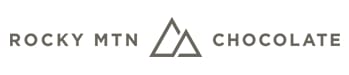


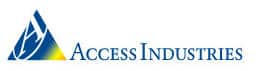
Des
Questions ?
Vous avez des questions sur les solutions Margill ?
Notre équipe est là pour vous aider ! N’hésitez pas à nous contacter pour toute question, nous vous fournirons les réponses et les conseils dont vous avez besoin.
+1 877 683-1815 / +1 450 621-8283